在使用Mac电脑时制作的压缩包,移动到Windows电脑上解压后就会存在一些垃圾文件。特别是将压缩文件发送给客户、合作伙伴、政府领导等重要的人士,带有垃圾文件的压缩包会给人一种很不礼貌不专业的感觉。
如何去掉这些垃圾文件呢?网上有一些第三方应用可以实现这样的功能。其实,利用强大的macOS自带的自动操作应用就可以实现这个功能。
1. 新建自动操作
在启动台打开自动操作,在iCloud中的默认位置建立新的自动操作文件即可。弹出如下类型选择菜单,选择快速操作。

选定后,我们可以开始编辑。右侧工作区第一行改为:工作流收到当前“文件或文件夹”位于“访达”,以便快速操作只出现在这个位置的右键菜单。在左侧第一列的操作中,选择“实用工具”,左侧第二列具体内容选择“运行Shell脚本”。将右侧工作区中的“传递输入”参数改为“作为自变量”。然后在脚本区域输入下面的指令:
# 循环处理选择的多个文件
for f in "$@"
do
# 获取文件类型,以确保是 Zip 压缩文件
fileType=$(file -bI "$f")
if [[ $fileType =~ "application/zip*" ]]; then
# 删除 __MACOSX 与 .DS_Store 文件
zip -d "$f" \*__MACOSX\* || true
zip -d "$f" \*.DS_Store\* || true
fi
done输入完成后的效果如下图所示:

下一步,在脚本运行完毕后,显示通知一遍提示操作完成。在左侧第一列的操作中,选择“实用工具”,左侧第二列具体内容选择“显示通知”。输入下图中的通知内容即可。

最后保存这个快速操作,并给这个操作起一个名字,例如“净化Zip”。
2. 管理自动操作
自动操作的管理方式是通用的,尽管新建文件时我们指定了某个目录,但是快速操作并不会保存在那里,只能通过“系统偏好设置”来管理。打开macOS的系统偏好设置,选择“扩展”选项,在左侧的“访达”中可以看到自定义的“净化Zip”操作。如果不想用了,或者希望重新编辑内容,可以右键删除这个操作。

参考文档:知乎Mac先森:《如何删除 macOS 压缩包中的隐藏文件?》







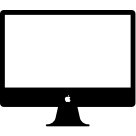














 4175
4175

 被折叠的 条评论
为什么被折叠?
被折叠的 条评论
为什么被折叠?








